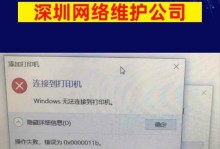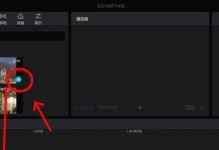对于电脑用户来说,了解自己电脑的配置型号是非常重要的,因为它可以帮助我们了解电脑的硬件信息,判断其性能以及是否满足我们的需求。然而,有时我们会面临一个问题:如何快速查看电脑的配置型号?本文将介绍一些简便快捷的方法和步骤,帮助您快速准确地查看电脑的配置型号。
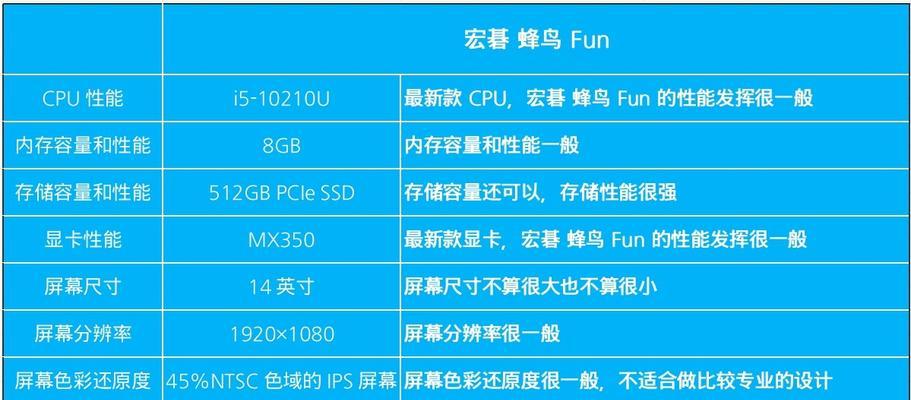
查看显示器信息
通过点击桌面右键,选择“显示设置”,进入显示设置页面,您可以在该页面中查看到显示器的具体信息,包括型号、分辨率等。
使用系统信息工具
在Windows系统中,可以使用内置的系统信息工具来查看电脑的配置型号。打开系统信息工具后,在左侧导航栏中选择“系统摘要”,您将可以看到电脑的型号、处理器、内存等详细信息。
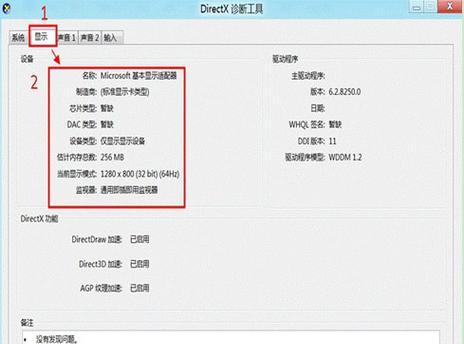
查看设备管理器
通过打开设备管理器,您可以查看到电脑中各个硬件设备的详细信息,包括型号、驱动程序版本等。
使用命令提示符查看
在Windows系统中,您可以通过运行命令提示符,输入“dxdiag”命令来查看电脑的详细配置信息,包括处理器型号、内存容量等。
使用第三方软件
有许多第三方软件可以帮助您快速查看电脑的配置型号,比如CPU-Z、Speccy等。下载并安装这些软件后,您将可以看到电脑的详细硬件信息。
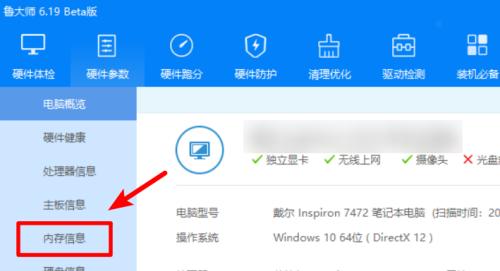
查看BIOS信息
通过重启电脑,在开机时按下对应的按键(通常是Del、F2或F10),进入BIOS设置界面,在其中可以查看到电脑的详细配置信息。
查看电脑型号标签
有些电脑在外壳上标有型号信息,您可以直接查看电脑外壳上的标签来了解其配置型号。
查看购买发票或用户手册
如果您是新购买的电脑,可以查看购买发票或用户手册,里面通常会有详细的配置信息。
在官方网站查询
许多电脑品牌和制造商的官方网站上都有产品支持页面,您可以在该页面上输入电脑的序列号或型号来查看其配置信息。
咨询电脑维修店
如果您对以上方法仍然不太了解,可以咨询附近的电脑维修店,他们通常可以帮助您查看电脑的配置型号。
查询系统信息
在Mac系统中,您可以通过点击左上角的苹果图标,选择“关于本机”来查看电脑的详细配置信息。
使用命令行工具
在Mac系统中,您可以使用命令行工具“system_profiler”来查看电脑的硬件和软件信息。
使用系统偏好设置
在Mac系统中,您也可以通过点击左上角的苹果图标,选择“系统偏好设置”,进入该页面后,选择“硬件”选项,您将可以看到电脑的配置信息。
参考电脑说明书
对于某些特定品牌和型号的电脑,可以参考其附带的说明书来查看详细的配置信息。
通过以上方法和步骤,您可以快速准确地查看电脑的配置型号。了解电脑的配置型号对于日常使用、升级以及维修都是非常有帮助的,希望本文对您有所帮助。